이 가이드는 Windows 11에서 Windows 설정 앱 차단 방법을 설명합니다.
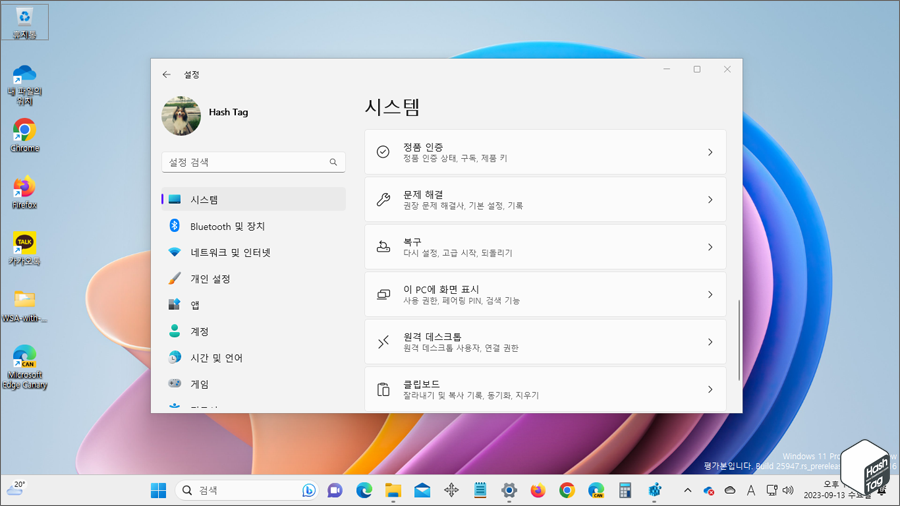
Windows 시스템에 접근할 수 있는 사용자는 누구나 Windows 설정 앱을 열고 네트워크 설정, 개인 정보, 언어 설정 등을 변경할 수 있습니다.
예를 들어 가족 구성원이 함께 사용할 경우 설정에 대한 접근을 차단하는 것이 좋습니다.
Windows 11에서 설정 앱에 대한 액세스를 차단할 경우 다른 사용자가 관리자의 허가 없이 사용자 컴퓨터를 불필요하게 변경하는 등의 문제를 일으킬 염려가 없습니다.
특정 사용자에 대한 설정 앱 접근을 차단할 수 있지만 레지스트리 파일을 편집하거나 로컬 그룹 정책을 변경해야 합니다.
Windows 11에서 Windows 설정 앱 차단 설정 방법
Windows 11에서 설정 앱 접근을 차단할 수 있는 두 가지 방법을 살펴 봅니다.
레지스트리 편집 작업을 수행할 경우 단계에 따라 주의 깊게 진행하시길 바랍니다. 그렇지 않으면 시스템이 불안정해지는 등 문제가 발생할 수 있습니다.
01 레지스트리 편집기를 통해 Windows 설정 앱 차단
레지스트리 편집기를 사용하여 Windows 11에서 설정 앱 접근을 차단합니다. 방법은 다음과 같습니다.
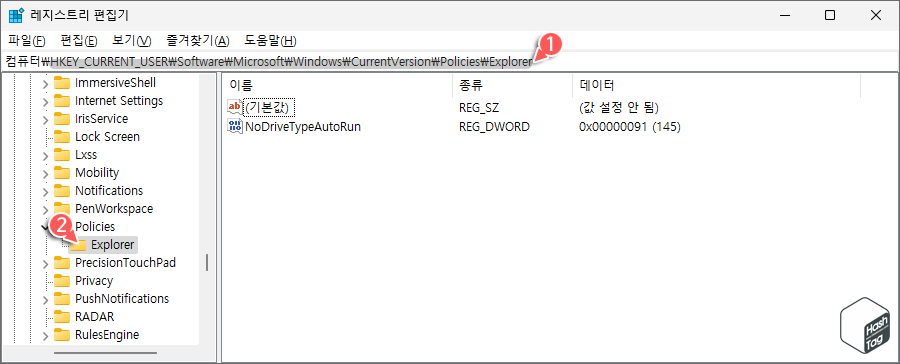
시작 메뉴를 클릭하고 검색 상자에 “레지스트리 편집기”를 입력하고 실행합니다.
또는 키보드 단축키 Win + R 키를 누르고 실행 대화 상자에서 regedit 를 입력하고 Enter 키를 눌러 레지스트리 편집기를 실행하고 다음 경로로 이동합니다.
HKEY_CURRENT_USER\Software\Microsoft\Windows\CurrentVersion\Policies\Explorer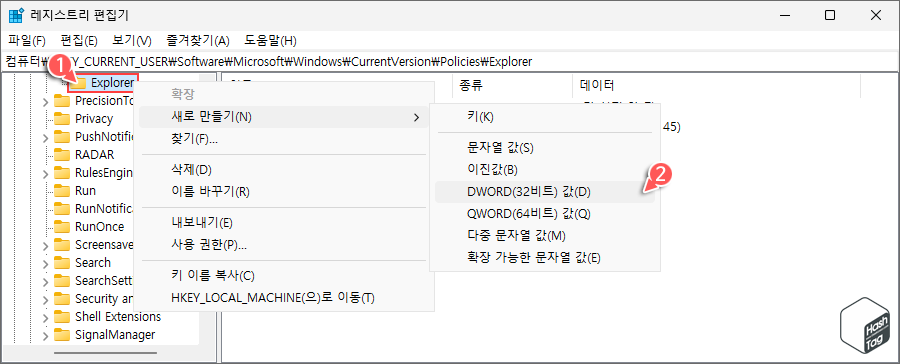
Explorer 키(폴더)를 마우스 오른쪽 버튼으로 클릭하고 [새로 만들기(N) > DWORD(32비트) 값(D)]을 선택합니다.
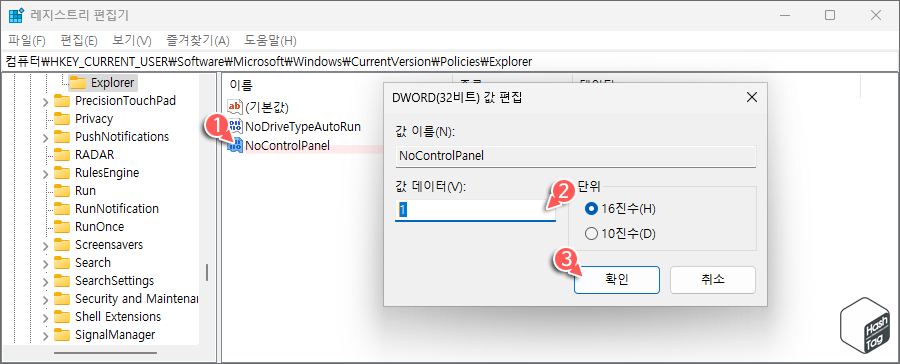
새롭게 생성한 REG_DWORD의 이름은 NoControlPanel 로 지정하고 Enter 키를 누릅니다.
NoControlPanel 값을 두 번 클릭하고 ‘값 데이터(V)’ 입력 필드에 “1”을 입력하고 [확인] 버튼을 클릭합니다.
모든 단계를 완료하면 Windows 설정 앱을 열 때 아무런 응답이 없습니다.
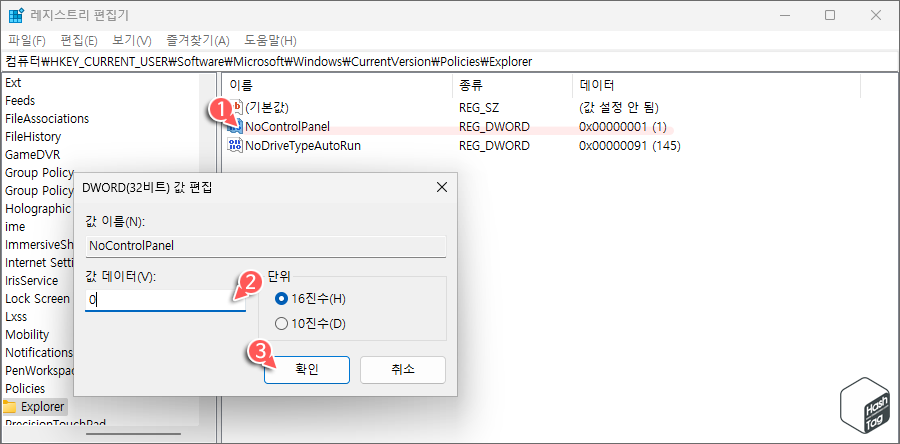
다시 Windows 설정 앱을 활성화하려면 NoControlPanel 값을 두 번 클릭하고 ‘값 데이터(V)’ 입력 필드에 “0”을 입력하고 [확인] 버튼을 클릭합니다.
02 로컬 그룹 정책 편집기를 통해 Windows 설정 앱 차단
레지스트리 편집 작업이 부담스럽다면 로컬 그룹 정책 편집기를 사용하여 Windows 설정 앱 접근을 차단할 수 있습니다. 방법은 다음과 같습니다.
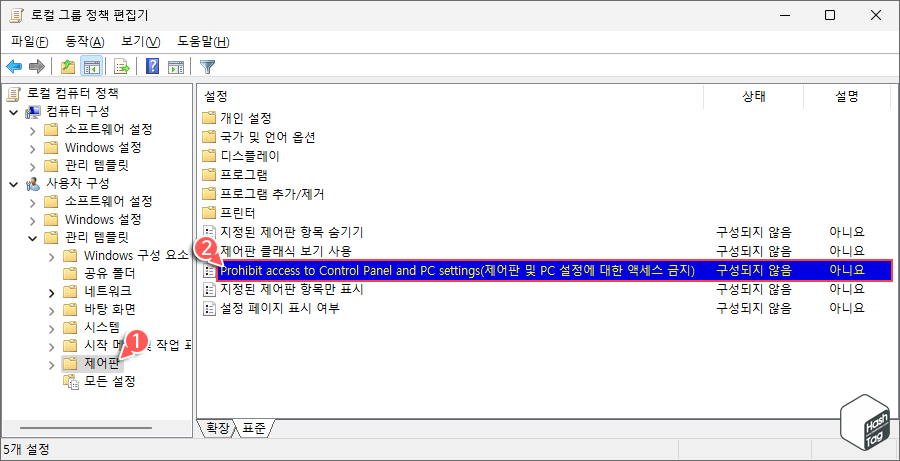
시작 메뉴를 클릭하고 검색 상자에 “그룹 정책 편집”을 입력하고 실행합니다.
또는 키보드 단축키 Win + R 키를 누르고 실행 대화 상자에서 gpedit.msc 를 입력하고 Enter 키를 눌러 로컬 그룹 정책 편집기를 실행하고 다음 경로로 이동합니다.
로컬 컴퓨터 정책 > 사용자 구성 > 관리 템플릿 > 제어판오른쪽 창에서 “Prohibit access to Control Panel and PC settings(제어판 및 PC 설정에 대한 액세스 금지)” 항목을 두 번 클릭합니다.
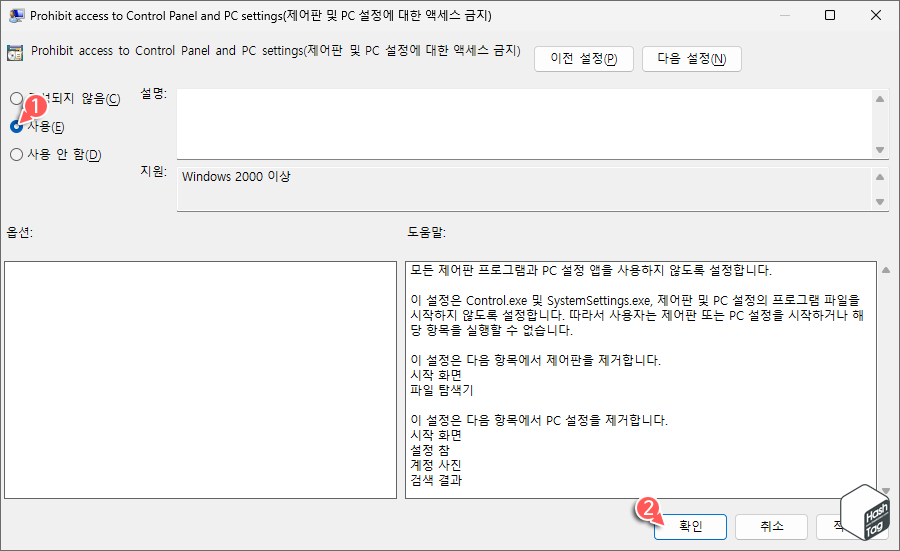
정책 설정에서 “사용(E)”을 선택하고 [확인] 버튼을 클릭합니다.
이제 다른 사용자가 Windows 설정 앱에 실행해도 아무런 일이 일어나지 않습니다. 참고로 이 경우 제어판 실행도 차단됩니다.
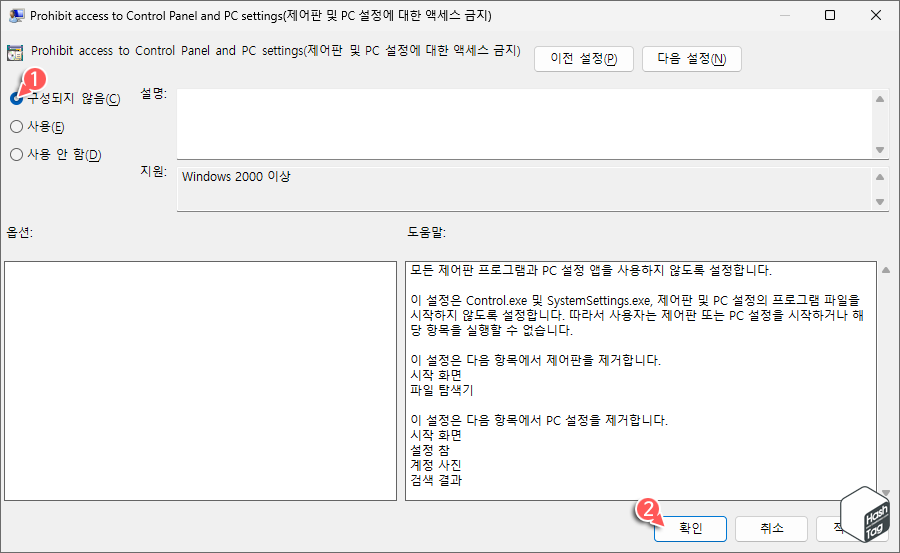
변경 사항을 되돌리고 싶다면 해당 정책을 “구성되지 않음(C)”을 선택하고 [확인] 버튼을 클릭합니다.
마치며
레지스트리 편집기 또는 로컬 그룹 정책 편집기를 사용하여 Windows 설정 앱 접근을 차단할 수 있는 방법을 살펴 보았습니다.
이제 다른 사용자가 관리자의 허가 없이 Windows 설정 앱에 접근하여 불필요하게 시스템 설정을 변경하거나 손상 시킬 염려가 없습니다.



